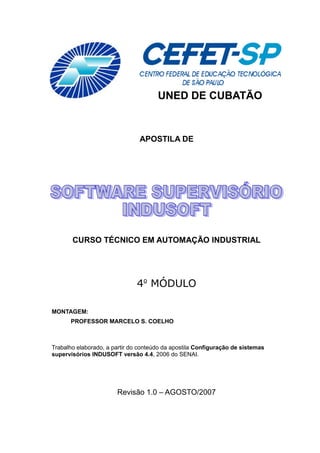
Configuração de Sistemas Supervisórios INDUSOFT
- 1. UNED DE CUBATÃO APOSTILA DE CURSO TÉCNICO EM AUTOMAÇÃO INDUSTRIAL 4o MÓDULO MONTAGEM: PROFESSOR MARCELO S. COELHO Trabalho elaborado, a partir do conteúdo da apostila Configuração de sistemas supervisórios INDUSOFT versão 4.4, 2006 do SENAI. Revisão 1.0 – AGOSTO/2007
- 3. SUMÁRIO Sistema supervisório INDUSOFT...................................................................................5 Sistema SCADA...........................................................................................................17 Atividades de laboratório para configuração de supervisório INDUSOFT.....................25
- 5. Configuração de sistema supervisório INDUSOFT Sistema supervisório INDUSOFT Os softwares supervisórios para automação industrial são produtos que incorporam funções de: • Controle supervisório, tais como comando de atuadores de campo; monitoração de dados de processo (temperatura, nível, etc.), controle contínuo, controle por processamento em lote e controle estatístico; • Alarmes de condições e estado de variáveis de processo; • Emissão de relatórios; • Aquisição de dados (“SCADA”); • Soluções para processamento de batelada (“Batch”). Dentre as funções mais importantes do software supervisório para automação industrial, destaca-se a aquisição de dados, a característica de vínculo bidirecional, onde os dados podem também ser enviados para o chão de fábrica, além de serem lidos dos equipamentos de aquisição e controle. Uma característica importante é a capacidade de comunicação do software com equipamentos (hardware) proprietários de vários fabricantes diferentes, conseguido em função do uso de pacotes de software de interface denominado driver de comunicação. É importante deixar claro, inicialmente, alguns conceitos importantes relacionado à aplicação dos softwares: Estação (Nó): Estação (nó) é qualquer computador que esteja rodando um software supervisório. Estação (nó) local é aquela em que se está operando ou configurando e estação (nó) remota é aquela que é acessada através de um link de comunicação. Prof. Marcelo S. Coelho 5
- 6. Configuração de sistema supervisório INDUSOFT Estação independente (“Stand Alone”): É uma estação que desempenha todas funções de um sistema de supervisão não conectada a uma rede de comunicação. Estação stand alone. Estação servidora de Base de Dados (Servidor “SCADA”): É uma estação que executa a função de aquisição de dados. Estação de Monitoração e Operação: É uma estação que permite que o operador monitore o processo, altere parâmetros do processo, reconheça alarmes e mais algumas tarefas de operação de processo mas não permite alterar a configuração de telas nem da base de dados. Estação de Gerência: É uma estação que permite a gerentes, supervisores ou quaisquer outras pessoas terem acesso aos dados de processo em forma de relatórios, gráficos e telas, sendo que reconhecimentos de alarme ou alteração de parâmetros do processo, entre outras tarefas de operação, não poderão ser realizadas nesta estação. Prof. Marcelo S. Coelho6
- 7. Configuração de sistema supervisório INDUSOFT Arquitetura Um software de supervisão e controle de sistemas de automação de processos tem como característica fundamental a capacidade de ser multitarefa, ou seja, de poder executar vários módulos aplicativos simultaneamente. Sua arquitetura simplificada poderá ser vista como: INTERFACE DE OPERAÇÃO BASE DE DADOS AQUISIÇÃO DE DADOS DRIVERS DECOMUNICAÇÃO MÓDULOS APLICATIVOS ECL’S CAMPO MÓDULO MATEMÁTICO MÓDULO HISTÓRICO MÓDULO ALARM MÓDULO SCHEDULER MÓDULO REPORT MÓDULO RECIPE Arquitetura de um sistema supervisório Pela figura podemos notar que o centro do sistema é um grande banco de dados alimentado pelas informações oriundas do processo via ECL’s (Estação de Controle Local). É responsável por formatar e organizar esses dados para que outros módulos do sistema as utilizem em suas atividades. A interface de operação é a parte do software supervisório com a qual são desenvolvidas telas gráficas para visualização e comando do processo o qual o sistema está atuando. O driver de comunicação é um módulo de software capaz de ler e escrever dados nas ECL’s (Estação de Controle Local) de campo. Para cada fabricante de ECL se faz necessário um driver de comunicação. O bloco de aquisição de dados tem capacidade de se comunicar com os diversos drivers de comunicação, permitindo o interfaceamento desses drivers com a base de dados, lendo e escrevendo na mesma base. Os módulos aplicativos são módulos que acessam a base de dados do software gerando relatórios, gráficos, alarmes, acesso a outros banco de dados, etc.. O modo configuração tem, geralmente, as seguintes características: Prof. Marcelo S. Coelho 7
- 8. Configuração de sistema supervisório INDUSOFT • Possibilidade de definição e de geração de sinóticos de fluxogramas de processo através de linguagens específicas ou de utilização da própria tela para geração de desenhos e das variáveis representadas em tempo real. • Possibilidade de definição do sequenciamento de operações de processos em batelada. Base de Dados Denominamos base de dados (“Database”) um arquivo de dados que contém todas as variáveis atualizadas em tempo real para alimentação de dados do software supervisório para automação industrial. Todo o sistema de supervisão será alimentado com dados vindos de um CP ou ECL. Assim, é necessário deixar estes dados disponíveis para que outros módulos (vistos no item anterior) possam utilizá-los. Cada ponto lido do CLP ou da ECL tem seu valor armazenado em uma variável da aplicação, que daí em diante será chamada TAG. TAGs não são somente pontos lidos de equipamentos de campo mas qualquer variável da aplicação, inclusive as pré-definidas do Sistema Supervisório, que são chamadas TAGs internos. O conjunto de TAGs (internos ou da aplicação) fica disponível na database, onde todos os módulos vão buscar ou alterar valores dos TAGS. A database funciona como uma conexão entre os módulos da aplicação, onde todos os módulos configurados só se comunicam com a base da dados. A execução do sistema ficará semelhante a um sistema multitarefa. Cada módulo tem sua vez de ser executado e de se comunicar, seguindo sempre a mesma seqüência de execução dos módulos. Essa base de dados será criada através de um software de configuração do sistema. Geralmente se dará sob a forma de telas a serem preenchidas, informando os dados necessários para a configuração do sistema que se pretende criar. Nesse banco de dados encontraremos, principalmente, as variáveis de processo que pretendemos supervisionar representadas por mnemônicos que contêm informações adicionais sobre: range, alarmes, etc. Prof. Marcelo S. Coelho8
- 9. Configuração de sistema supervisório INDUSOFT Interface de operação É onde se irá definir as telas do sistema e as variáveis que integrarão as mesmas. Faremos uma divisão por telas e em cada uma mostraremos os dados geralmente solicitados. Telas de grupo Essa fase da configuração é obtida depois que todos os tags estejam definidos. O sistema configurador solicitará os tags e os parâmetros que possuem. Normalmente esses instrumentos são previamente criados pelo sistema, cabendo ao usuário definir o tipo. Os tipos mais comuns podem ser: • Indicação digital • Indicação analógica • Totalização • Controle digital • Controle analógico • Registrador Telas de sinótico Esta fase poderemos definir como a mais trabalhosa em termos de configuração. Isso porque teremos que criar um ou vários sinóticos do processo em questão. Como esses sinóticos são um retrato particular de cada planta não existem, então, sinóticos pré-configurados mas ferramentas gráficas que possibilitem a criação de qualquer desenho. Tela sinótico. Prof. Marcelo S. Coelho 9
- 10. Configuração de sistema supervisório INDUSOFT A maioria dos sistemas tem implementado softwares bem semelhantes aos softwares específicos na área de CAD, porém com recursos gráficos limitados embora suficientes para a elaboração dos desenhos. Outros fabricantes criam softwares de importação de arquivos de desenhos gerados diretamente em softwares de CAD. Isso torna o trabalho de criação do desenho mais suave. Podemos dividir esta fase de configuração em dois principais módulos: módulo de edição de desenhos e módulo de animação de desenhos. Módulo de edição de desenhos O módulo de edição de desenhos permite que seja elaborado um desenho estático que poderá representar qualquer parte do processo. Os fabricantes permitem esse trabalho através do uso de elementos geométricos primitivos que, agrupados convenientemente, permitirão a criação do desenho. Os elementos geométricos primitivos mais comuns são: • Pontos • Linhas • Arcos • Circunferências Animação de desenhos O módulo de animação de desenhos consiste em criar alterações no desenho em função de valores das variáveis da planta que estão integradas no sistema digital. Isso significa dizer que teremos um menu com os tipos possíveis animações do desenho. Após inserida a animação o software solicitará qual será o tag da base de dados que irá comandá-la. Tomemos, por exemplo, o desenho de um tanque TQ-01 e uma malha de controle com tag LIC-01. Um efeito interessante que pode ser realizado com a variável nível será o de pintar a região interna do tanque em função do valor da PV do LIC-01. Ou seja, se o valor da PV for 0% o interior do tanque não será pintado. Para 50% de PV teremos 50% do tanque pintados. Consequentemente para 100% de PV teremos todo o interno do tanque pintado. Para isso ser realizado teríamos as seguintes fases: • Criar o desenho do tanque. • Criar o efeito de mudança de nível. • Ligar o efeito de animação com a variável PV do LIC-01. Prof. Marcelo S. Coelho10
- 11. Configuração de sistema supervisório INDUSOFT Como exemplos de animação que poderemos encontrar nos editores de desenhos poderemos citar: • Barra gráfica “Bargraph”: Efeito de uma barra retangular que é preenchida internamente em função de uma variável analógica associada. Pode-se escolher a cor de fundo e/ou cor da barra proporcional à variável associada, além das dimensões de altura e largura desta barra. A animação ocorrerá no sentido vertical, de baixo para cima. Como exemplo desse efeito temos a criação dos faces-plates dos controladores nas telas de grupo, onde temos os bargraphs de PV, SP e MV proporcionais ao seu valor analógico. • Valor numérico “Display”: Cria uma janela numérica que sendo associada a uma variável analógica retorna seu valor. Esse efeito é usado na tela de grupo onde temos o bargraph dando idéia global do valor da variável e uma janela numérica com seu valor exato. • Mudança de cor “Color”: Efeito em que uma região retangular da tela pode sofrer mudança de sua cor em relação à cor de fundo. Esse tipo de animação é associada a uma variável digital. Como exemplo poderíamos citar uma animação em que teríamos o desenho de uma bomba com sua respectiva tubulação. Se o sistema receber o sinal digital informando que a bomba foi ligada poderemos, então, mudar a cor no interior da tubulação simulando, assim, o caminho que o fluxo estará fazendo pela planta. • Atuação “Command”: Efeito de se poder mudar o status de um ponto digital ou analógico através de uma janela aberta no sinótico. Isso permite a atuação do ponto sem a necessidade de navegar até a tela de instrumentos. Ex. Ligar uma bomba. Prof. Marcelo S. Coelho 11 PV=0 % PV=50% % PV=100 %
- 12. Configuração de sistema supervisório INDUSOFT Configuração dos módulos aplicativos Os módulos aplicativos do sistema consistem em pacotes de software, tais como scheduler ou clock, recipe (receitas), report (relatórios), matemático, trend (tendência) e alarm com o objetivo de otimizar o processo. Módulo de Alarme Neste módulo é possível definir as mensagens de alarme que o sistema irá emitir, bem como as condições em que as mesmas serão emitidas. O pacote de software responsável pelo gerenciamento dos alarmes definirá, também, se as mensagens de alarme serão impressas ou armazenadas em disco. Ainda classificará os tags e suas mensagens em grupos de alarmes. Exemplo de tela de configuração de alarmes. Prof. Marcelo S. Coelho12
- 13. Configuração de sistema supervisório INDUSOFT Exemplo de tela sumário de alarmes. Módulo Relatório É possível definir relatórios de eventos, normalmente inerentes ao sistema. Este módulo geralmente solicitará parâmetros de configuração, do tipo cabeçalho do relatório, mneumônico das variáveis que comporão o relatório e sistema de emissão de relatório. Exemplo de tela de configuração de relatórios. Quanto ao sistema de emissão de relatório poderemos ter a geração de relatórios instantâneos, ou seja, o operador via console solicita o relatório com as variáveis naquele instante. Ainda poderá ser definida a periodicidade automática para a emissão dos mesmos (por exemplo de hora em hora). Módulo Histórico Neste item deve-se definir quais serão as variáveis que formarão as telas de histórico. Basta, então, informar qual o mnemônico da variável. Outro parâmetro que o sistema irá solicitar será a base de tempo de salvamento, que poderá ser de 1 hora ou de outra quantidade qualquer de tempo como, por exemplo, 1 semana, 1 mês, etc.. Obs: Todos os valores das variáveis históricas são armazenados em unidades de disco. Note, então, que o sistema cria uma região definida de memória para Prof. Marcelo S. Coelho 13
- 14. Configuração de sistema supervisório INDUSOFT armazenamento desses valores. Assim sendo, fica o conceito de que ao ser iniciada a aquisição e gravação desses dados em disco existirá um dado momento em que esse espaço de memória será preenchido e então o sistema começará a sobrepor as primeiras informações gravadas. Exemplo de tela de configuração de gráficos históricos . A segunda observação é que quanto mais alta for a base de tempo, melhor, pois teremos um maior tempo registrado. A desvantagem é que, como a quantidade de memória por variável histórica é finita, um sistema com base de tempo alta terá uma taxa de amostragem também alta, o que poderá prejudicar a precisão do registro histórico da variável numa futura análise. Para ilustrar melhor o que foi dito imaginemos uma área de 1000 unidades de memória. Imaginemos também 2 bases de tempo: 1 hora e 1 dia. • A base de tempo de 1 hora fará aquisições da variável a cada 3,6s (3600s/1000). • A base de tempo de 1 dia fará aquisições de variável a cada 86,4 s (86400s/1000) Note que enquanto a primeira base de tempo escolhida lê a variável num determinado intervalo a segunda o faz num tempo 24 vezes maior. Deve-se, então, de acordo com a gerência de processos, definir qual o valor ideal de base de tempo. Um recurso adicional a esse sistema será o salvamento dos registros históricos em disquete, ou seja, o sistema poderá automaticamente ir descarregando o banco de Prof. Marcelo S. Coelho14
- 15. Configuração de sistema supervisório INDUSOFT dados em disquete. Quando o disquete está totalmente carregado o sistema cria um aviso ao operador para a troca por outro vazio. Um detalhe interessante é que os dados armazenados em disco podem ser migrados facilmente para sistemas de análise de dados (planilhas eletrônicas) sem nenhum inconveniente. Módulo Matemático Permite que sejam desenvolvidas rotinas lógicas e cálculos matemáticos necessários para uma aplicação. Este módulo pode ser implementado na própria estação de trabalho. É possível, também, existir um determinado computador em um nível hierárquico superior ao de uma estação de trabalho executando esta tarefa, ou seja, recebendo valores oriundos dos níveis mais baixos (ECL’ s) e efetuando algoritmos matemáticos com os mesmos. Esse resultado poderá servir para realimentar os níveis mais baixos. O propósito de se usar um computador específico para realizar esse tipo de função deve-se ao fato de no nível de controle termos processadores dedicados em funções de controle de processo em tempo real. Caso tentemos incrementá-los com cálculos avançados os mesmos poderiam perder essa característica, o que seria desastroso. Geralmente o modo de se implementar tais cálculos é efetivado através do uso de linguagens de alto nível (C, Pascal, Fortran, etc) ou pacotes de softwares utilitários que venham com funções pré definidas, conforme ilustração a seguir. Exemplo de tela de configuração de módulos matemáticos. Prof. Marcelo S. Coelho 15
- 16. Configuração de sistema supervisório INDUSOFT Configuração do módulo de comunicação Esse módulo pode ser dividido, na maioria dos softwares de configuração, em duas partes: • Configuração dos canais de comunicação • Configuração dos endereços das variáveis Configuração dos canais de comunicação Em um sistema digital distribuído temos vários canais de comunicação com os equipamentos distribuídos pela planta. O objetivo desse módulo é informar ao sistema qual equipamento estará conectado a um determinado canal e informar (caso necessário) dados sobre a comunicação do sistema com o equipamento como, por exemplo, velocidade de comunicação(Baud Rate), quantidade de bits de dados, stop bits, paridade, etc. Note que num canal de comunicação poderemos ter um ou vários equipamentos conectados, porém todos eles deverão que ser o mesmo tipo de equipamento. Isso se deve ao fato de que cada equipamento tem seu próprio protocolo de comunicação; então, o sistema deve possuir uma biblioteca que contenha os vários protocolos dos equipamentos (Drives). Configuração dos endereços das variáveis Este módulo irá dizer ao subsistema de monitoração e operação de onde virão e/ou para onde irão os valores das variáveis do processo que serão monitorados. Basicamente consiste em criar-se um LINK entre um endereço da ECL e o tag da base de dados. Para esse tag irá se definir o canal, o endereço do equipamento e o valor da memória do equipamento onde se encontra o valor da variável desejada. Note que este passo é de fundamental importância para o funcionamento correto do subsistema de monitoração e operação, pois caso se tenha endereçado incorretamente o valor de uma variável as informações apresentadas no console de operação não serão espelho do que está ocorrendo no processo, trazendo implicações desastrosas. É recomendável que após o sistema configurado e instalado se realize um loop-test das variáveis tanto de aquisição como de atuação para total confiabilidade do sistema. Prof. Marcelo S. Coelho16
- 17. Configuração de sistema supervisório INDUSOFT Sistema SCADA A palavra SCADA é um acrônimo para Supervisory Control And Data Acquisition. Os primeiros sistemas SCADA, basicamente telemétricos, permitiam informar periodicamente o estado corrente do processo industrial, monitorizando sinais representativos de medidas e estados de dispositivos através de um painel de lâmpadas e indicadores sem que houvesse qualquer interface aplicacional com o operador. Com a evolução tecnológica, os computadores assumiram um papel de gestão no recolhimento e tratamento de dados, permitindo a sua visualização e a geração de comandos de programação para execução de funções de controle complexas. Atualmente os sistemas SCADA utilizam tecnologias de computação e comunicação para automatizar a monitoração e controle dos processos industriais, efetuando aquisição de dados em ambientes complexos e dispersos geograficamente. Os sistemas SCADA cobrem um mercado cada vez mais vasto, podendo ser encontrados em diversas áreas como em hidrelétricas, indústria de celulose, petrolífera, têxtil, metalúrgica, automobilística e eletrônica, além dos setores de saneamento básico, entre outros. Estes sistemas revelam-se de crucial importância na estrutura de gestão das empresas, fato pelo qual deixaram de ser vistos como meras ferramentas operacionais, ou de engenharia, e passaram a ser vistos como uma importante fonte de informação. Num ambiente industrial cada vez mais complexo e competitivo, os fatores relacionados com a disponibilidade e segurança da informação têm grande relevância, tornando-se necessário garantir que a informação esteja disponível e segura quando necessária, independentemente da localização geográfica. Torna-se, portanto, necessário implementar mecanismos de acessibilidade, de segurança e de tolerância a falhas. Os sistemas SCADA melhoram a eficiência do processo de monitoração e controle, disponibilizando, em tempo útil, o estado atual do sistema através de um conjunto de previsões, gráficos e relatórios de modo a permitir a tomada de decisões operacionais apropriadas, quer automaticamente, quer por iniciativa do operador. Prof. Marcelo S. Coelho 17
- 18. Configuração de sistema supervisório INDUSOFT Componentes do sistema SCADA • Sensores e atuadores. • Estações remotas. • Rede de comunicações. • Estações centrais de supervisão. Sensores e atuadores Os sensores e atuadores são dispositivos conectados aos equipamentos controlados e monitorados pelos sistemas SCADA. Os sensores convertem parâmetros físicos, tais como velocidade, nível de água e temperatura, em sinais analógicos e digitais legíveis pela estação remota. Os atuadores são usados para atuar sobre o sistema, ligando e desligando determinados equipamentos. Estações remotas O processo de controle e aquisição de dados inicia-se nas estações remotas PLCs (Programmable Logic Controllers) e RTUs (Remote Terminal Units) com a leitura dos valores atuais dos dispositivos que lhes estão associados e o respectivo controle. Os PLCs e os RTUs são pequenos computadores através dos quais as estações centrais de monitoração se comunicam com os dispositivos existentes nas instalações fabris. Os PLCs apresentam como principal vantagem a facilidade de programação e controle de I/O. Por outro lado, os RTUs possuem boa capacidade de comunicação, incluindo comunicação via rádio, estando especialmente indicados para situações adversas onde a comunicação é difícil. Atualmente, nota-se uma convergência no sentido de reunir as melhores características destes dois equipamentos: a facilidade de programação e controle dos PLCs e as capacidades de comunicação dos RTUs. Rede de comunicações Rede de comunicações é a plataforma através da qual a informação de um sistema SCADA é transferida. Levando em consideração os requisitos do sistema e as distâncias a cobrir, as redes de comunicação podem ser implementadas, entre outros, através dos seguintes meios físicos: Cabos - Os cabos estão indicados para a cobertura de pequenas distâncias. Normalmente são utilizados em fábricas, não sendo adequados para grandes distâncias devido ao elevado custo de cablagem, instalação e manutenção; Prof. Marcelo S. Coelho18
- 19. Configuração de sistema supervisório INDUSOFT Linhas Dial-Up - As linhas Dial-Up podem ser usadas em sistemas com atualizações periódicas que não justifiquem conexão permanente. Quando for necessária a comunicação com uma estação remota é efetuada uma ligação para o respectivo número; Linhas Dedicadas - As linhas dedicadas são usadas em sistemas que necessitam de conexão permanente. Esta é uma solução cara, pois é necessário o aluguel permanente de uma linha telefônica ligada a cada estação remota; Rádio-Modems - Estes dispositivos são usados em locais onde não estão acessíveis linhas telefônicas. Por vezes, em situações onde uma ligação direta via rádio não pode ser estabelecida devido à distância, é necessária a instalação de dispositivos repetidores. Estações centrais de supervisão As estações centrais de supervisão são as unidades principais dos sistemas SCADA, sendo responsáveis por recolher a informação gerada pelas estações remotas e agir em conformidade com os eventos detectados. Podem estar centralizadas num único computador ou distribuídas por uma rede de computadores de modo a permitir a partilha de informação proveniente do sistema SCADA. A interação entre os operadores e as estações de monitoração central é efetuada através de uma interface Homem-Máquina, onde é comum a visualização de um diagrama representativo da instalação fabril, da representação gráfica das estações remotas, dos valores atuais dos instrumentos fabris e da apresentação dos alarmes detectados. Estrutura e Configuração Funcionalidades A capacidade de supervisão do sistema SCADA inclui as seguintes funcionalidades: • Aquisição de dados; • Visualização de dados; • Processamento de alarmes; • Tolerância a falhas. Aquisição de dados: A aquisição de dados é o processo que envolve o recolhimento e transmissão de dados desde as instalações fabris, eventualmente remotas, até as estações centrais de monitoração. Prof. Marcelo S. Coelho 19
- 20. Configuração de sistema supervisório INDUSOFT O processo de aquisição de dados inicia-se nas instalações fabris, onde as estações remotas lêem os valores dos dispositivos a elas conectados. Após a leitura desses valores segue-se a fase de transmissão de dados em que, quer em modo de comunicação por polling, quer em modo de comunicação por interrupção (Report by Exception), os dados são transmitidos através da rede de comunicações até a estação central. Por fim, o processo de aquisição de dados é concluído com o respectivo armazenamento em bases de dados. Visualização de dados: A visualização de dados consiste na apresentação de informação através de interfaces homem-máquina, geralmente acompanhados por animações, de modo a simular a evolução do estado dos dispositivos controlados na instalação fabril. Os sistemas SCADA permitem visualizar, além dos dados recolhidos, previsões e tendências do processo produtivo com base em valores recolhidos e valores parametrizados pelo operador, além de gráficos e relatórios relativos a dados atuais ou existentes em histórico. Processamento de alarmes: O processamento de alarmes assume um papel de elevada importância na medida em que permite informar anomalias verificadas, sugerir medidas a tomar e, em determinadas situações, reagir automaticamente mediante parâmetros previamente estabelecidos. O computador, ao analisar os dados recolhidos, verifica se algum dos dispositivos gerou valores excepcionais, indicadores de situações de alarme. No tratamento de valores digitais, as situações de alarme podem ser detectadas através de uma variável que assume o valor 0 ou 1; no tratamento de valores analógicos são definidos valores que limitam as situações aceitáveis, de modo a que quando os valores lidos estiverem situados fora das gamas de valores permitidos seja detectada uma situação de alarme. Além das situações de alarme detectadas com base nos valores lidos pelos dispositivos, os sistemas SCADA podem acionar alarmes com base na ocorrência de determinadas combinações de eventos. Os alarmes são classificados por níveis de prioridade em função da sua gravidade, sendo reservada a maior prioridade para os alarmes relacionados a questões de segurança. Em situações de falha do servidor ou da rede de comunicações é possível efetuar o armazenamento das mensagens de alarme em buffer o que, aliado à capacidade de Prof. Marcelo S. Coelho20
- 21. Configuração de sistema supervisório INDUSOFT transmissão de mensagens de alarme para vários servidores, permite atingir maior grau de tolerância a falhas. Através da informação proveniente do login, os sistemas SCADA identificam e localizam os operadores, de modo a filtrar e encaminhar os alarmes em função das suas áreas de competência e responsabilidade. Os sistemas SCADA guardam em pastas .log informação relativa a todos os alarmes gerados, de modo a permitir que posteriormente se proceda a uma análise mais detalhada das circunstâncias que estiveram na origem da geração do alarme. Tolerância a falhas: Para atingir níveis aceitáveis de tolerância a falhas é usual a existência de informação redundante na rede e de máquinas backup situadas dentro e fora das instalações fabris, de modo a permitir que sempre que se verifique uma falha num computador o controle das operações seja transferido automaticamente para outro computador - uma réplica de backup - sem que se notem interrupções significativas. Modos de comunicação Os sistemas SCADA utilizam genericamente dois modos de comunicação: comunicação por polling e comunicação por interrupção. Tecnologias disponíveis • Internet • DDE / NETDDE • OLE • OPC • Protocolos de comunicação de equipamentos (proprietários/abertos) Internet A Internet é cada vez mais o meio de comunicação preferido pelas organizações. Através do uso de tecnologias relacionadas a ela e de padrões como TCP/IP, HTTP e HTML é, atualmente, possível o acesso e partilha de dados entre a área de produção e a área de supervisão e controle de várias instalações fabris. De fato, com o uso de um Web browser é possível controlar em tempo real uma máquina localizada em qualquer parte do mundo, bastando introduzir o seu URL no browser, sem que haja necessidade de deslocamento. Os dados são transportados através de protocolos comuns, garantindo a interconectividade e a interoperabilidade entre os diversos dispositivos que compõem o sistema. Prof. Marcelo S. Coelho 21
- 22. Configuração de sistema supervisório INDUSOFT A interoperabilidade significa que os dispositivos de uma rede partilham informação, não coexistindo isoladamente. Utilizando as infra-estruturas de rede existentes, baseadas em Ethernet - TCP/IP, é possível desenvolver sistemas de aquisição de dados e automação de sistemas sem necessidade de infra-estruturas adicionais. Não é necessário nenhum hardware especial para desenvolver uma aplicação de aquisição de dados baseada na Internet. O browser se comunica com o servidor Web através do protocolo HTTP. Após o envio do pedido referente à operação pretendida, ele recebe a resposta na forma de uma página HTML. Algumas das vantagens da implementação de uma aplicação de recolhimento de dados através de um browser são: • O browser disponibiliza um modo de interação simples, com o qual os utilizadores já estão habituados, podendo incluir ajuda on-line, imagens, som e vídeo; • Não é necessária a instalação de nenhum cliente, dado que geralmente todos os computadores têm browsers instalados, o que simplifica a administração do sistema; • É necessário, apenas, efetuar manutenção de páginas, applets e scripts do lado do servidor; A natureza cliente-servidor da Internet faz com que seja possível que diversos clientes acessem, simultaneamente, dispositivos e visualizem dados em tempo real, independe da sua localização. Essa aproximação é diferente da tradicional e permite controlar vários dispositivos. Teoricamente, qualquer dispositivo com capacidade para se comunicar com um computador pode ser colocado na rede. Neste âmbito estão incluídos dispositivos de amostragem analógicos e digitais, PLCs, sensores, câmeras, etc. Alguns destes dispositivos, especialmente os que se comunicam via porta serial, forçaram o mercado ao desenvolvimento de dispositivos de conversão de comandos de rede para comandos por eles interpretáveis, e vice-versa. Todos os dispositivos não adequados para a rede necessitam de um servidor que traduza os pedidos e efetue a comunicação com o dispositivo através do seu protocolo nativo. DDE / NetDDE O DDE (Dynamic Data Exchange) é um protocolo cliente-servidor que permite a transferência de dados entre aplicações através do uso de mensagens do Windows. O cliente e o servidor podem ser programados para interpretar os dados como um comando. Para a troca de mensagens entre máquinas remotas existe um mecanismo semelhante ao DDE denominado NETDDE. O DDE é totalmente bit blind, ou seja, nem o cliente nem o servidor sabem se estão se comunicando com uma aplicação de 16 ou Prof. Marcelo S. Coelho22
- 23. Configuração de sistema supervisório INDUSOFT 32 de bits. Na realidade o servidor desconhece se o cliente se encontra na mesma máquina ou não. O DDE através da rede - NETDDE (Network Dynamic Data Exchange) - usa uma hierarquia de nomes semelhante ao DDE; contudo, neste caso os nomes do serviço e o tópico foram alterados, respectivamente, para servidor DDE e share representando, o primeiro, o nome do computador que desempenha as funções de servidor e o segundo os nomes do serviço e o tópico da aplicação servidora. O NETDDE usa o protocolo NetBIOS, que corre sobre TCP/IP, permitindo ao NETDDE utilizar a Internet. OLE: O OLE (Object Linking and Embedding) é um mecanismo síncrono que permite a um cliente invocar uma subrotina num servidor. Circunstâncias em que o OLE pode ser considerado mais indicado do que o DDE: O uso do OLE é vantajoso em situações em que a aplicação cliente assuma o papel principal, delegando parte do seu processamento ao servidor que está à espera de pedidos do cliente para manipulação de objetos por ele mesmo gerados. Nestas circunstâncias é mais rápido e apropriado, para o cliente, invocar diretamente uma subrotina no servidor. Circunstâncias em que o DDE pode ser considerado mais indicado do que o OLE: O DDE é ideal para permitir que uma aplicação monitore outra aplicação. Devido ao fato de nenhuma das aplicações estar operando no mesmo contexto não existe interferência entre elas. O DDE é um mecanismo que, por ser bit-blind, permite, quando necessário, que um mesmo servidor suporte clientes de 16 e 32 bits. O servidor pode levar algum tempo para recolher a informação para a resposta ao pedido efetuado pelo cliente. Uma vez que o DDE é assíncrono, o cliente pode continuar a executar o seu processamento. A performance do servidor não é afetada em situações de disponibilização de dados para vários clientes em máquinas distintas, uma vez que através do uso do NETDDE as mensagens são colocadas na fila de espera das máquinas clientes. OPC: Historicamente, os integradores de sistemas tinham que implementar interfaces proprietárias ou personalizadas para extrair dados de dispositivos provenientes de diferentes produtores de hardware. Há alguns anos a Microsoft introduziu as tecnologias OLE, COM e DCOM, permitindo às aplicações interoperar e se comunicar com módulos distribuídos através de uma rede de computadores. Com o objetivo de definir um standard para utilização das tecnologias OLE e COM em aplicações de Prof. Marcelo S. Coelho 23
- 24. Configuração de sistema supervisório INDUSOFT controle de produção, os principais fabricantes de hardware e software constituíram uma organização, a OPC Foundation, da qual resultou o OPC (OLE for Process Control). Atualmente está disponível uma API (Application Programming Interface) standard que permite a criação de aplicações que se comuniquem com diferentes dispositivos. As vantagens do uso do OPC, entre outras, são as seguintes: • Existência de uma única API para todos os servidores de OPC, de modo que o código de uma aplicação cliente possa ser reutilizado em qualquer dispositivo; • Oportunidade para desenvolver aplicações clientes em ambientes de desenvolvimento que utilizem COM e ActiveX, tais como Visual Basic, Visual C++ e Excel; • Identificação dos servidores que possam disponibilizar aos clientes determinados itens OPC. Um item OPC é um canal ou variável num dispositivo - normalmente um ponto de I/O - que um servidor monitoriza ou controla; Protocolos de comunicação de equipamentos (proprietários/abertos): Além das tecnologias citadas, redes proprietárias ou abertas, desenvolvidas por fabricantes de equipamentos, podem vir a fazer parte de um sistema SCADA e podem, também, ser utilizadas para troca de dados entre as estações remotas e o centro de controle operacional. Prof. Marcelo S. Coelho24
- 25. Configuração de sistema supervisório INDUSOFT Atividades de laboratório para configuração de supervisório INDUSOFT O objetivo deste trabalho prático será criar algumas telas para que tenhamos uma aplicação onde seja possível visualizar e comandar um processo de medição e controle de nível, temperatura e pressão em 3 tanques similares. Etapa 1. Criar um novo projeto Para criar um novo projeto usando o InduSoft Web Studio, rode o InduSoft Web Studio clicando no ícone , ou usando o botão “Iniciar” , “Programas” -> “InduSoft Web Studio Tools” -> “InduSoft Web Studio”. Outra opção é usar o comando seguinte: (botão Iniciar + Executar + "C:Arquivos de ProgramasInduSoft Web StudioBinRunStudio.exe”) Já no ambiente do InduSoft Web Studio, selecione File e clique em New para abrir a janela “new”. Selecione o tab "Project" e digite o nome da aplicação no campo "Application name". Selecione a plataforma alvo “Local Interface” para essa aplicação na lista “Target Platform”; Pressione o botão OK para abrir a janela seguinte Na janela "Project Wizard", é possível selecionar algumas janelas que podem ser utilizadas como um ponto de partida para a aplicação. É possível também escolher a resolução apropriada em pixels. Prof. Marcelo S. Coelho 25
- 26. Configuração de sistema supervisório INDUSOFT Selecione: Empty Application (Aplicação Vazia) e Resolution = 640 x 480. Prof. Marcelo S. Coelho26
- 27. Configuração de sistema supervisório INDUSOFT Etapa 2. Criar tags na Base de dados “Database” Na Workspace, selecione o tab "Database". Clique na pasta “Application Tags” para expandi-la. Clique duas vezes em Datasheet View. O Database será preenchido e alterado durante o desenvolvimento da aplicação. Porém, para iniciarmos uma aplicação de exemplo, podemos já previamente definir alguns tags que sabemos que serão utilizados. Criaremos três Tanques cada qual controlado por duas válvulas. A primeira válvula enche o tanque e a segunda o esvazia. Para sabermos o estado da primeira válvula, teremos o tag (EstadoEnche) e para a segunda (EstadoEsvazia). Como cada válvula só pode estar aberta ou fechada, estes tags devem ser booleanos. Sendo três Tanque, precisaremos de três válvulas para enche-los e outras três para esvaziá-los. Portanto usaremos Arrays para rapidamente criarmos as válvulas. Vamos configurar o "Application Datasheet" como mostrado a seguir: Vamos criar agora os tags que enviarão os comandos para abrir ou fechar as válvulas. Esses comandos, na vida real, seriam enviados aos CLPs através do driver, endereçando esses tags para serem pontos de I/O. Prof. Marcelo S. Coelho 27
- 28. Configuração de sistema supervisório INDUSOFT Salve a configuração do banco de dados usando o ícone: Prof. Marcelo S. Coelho28
- 29. Configuração de sistema supervisório INDUSOFT Etapa 3. Criar telas no projeto A figura a seguir mostra uma das telas, no caso a tela de nome Principal. Primeiramente criaremos o CABEÇALHO e o RODAPÉ em uma tela (STANDARD) que servirá de padrão básico para as demais telas. - Selecione o tab "Graphics" no Workspace e selecione na pasta "Screens”.Agora, clique com o botão direito na pasta "Screens" e clique na opção Insert. - Na janela "Screen Attributes" devemos configurar alguns atributos gerais sobre a tela que está sendo criada. Primeiro configure a tela STANDARD como mostrado na figura abaixo: Prof. Marcelo S. Coelho 29
- 30. Configuração de sistema supervisório INDUSOFT Pressione o botão OK e uma tela vazia deverá aparecer com os atributos configurados para ela. Desenhar o CABEÇALHO (parte superior da tela) e os botões de comando - Depois de criar a tela, mudemos a cor de fundo usando o background color. Selecione o cinza claro (light gray) utilizando o ícone do toolbar de desenho no canto inferior direito da tela. - Desenhe nove botões no canto superior direito da tela. - Esses botões chamarão as outras telas e ainda permitirão fechar a aplicação. Para desenhar os botões, utilize o ícone do Toolbar. Nosso CABEÇALHO deverá parecer com a figura abaixo: Nota: É possível copiar e colar objetos das telas utilizando-se do recurso Ctrl+C Ctrl+V. Outra forma, aí exclusiva do InduSoft, é clicar no objeto a ser duplicado ao mesmo tempo que se pressiona a tecla Ctrl. Prof. Marcelo S. Coelho30
- 31. Configuração de sistema supervisório INDUSOFT - Quando se clica duas vezes em um objeto desenhado, temos a janela de Object Properties. Nesta janela são configuradas todas as propriedades, tais como comandos, animações, texto, etc… - No caso dos botões (pushbuttons), o texto que aparece dentro deste é o campo Caption ( nome do botão). - Portanto, mãos a obra: nove botões com os Captions mostrados na tela abaixo: - Agora desenharemos alguns retângulos e textos que farão parte da tela no canto superior esquerdo. Esses campos mostrarão a data e horas atuais, bem como nome do usuário logado. - Para tanto, aprenderemos mais algumas coisas do Toolbar. Quando mudamos algum dado (setting), como por exemplo, cor e espessura das linhas, cor de preenchimento de objetos, formatação de fontes de texto, etc…, essas mudanças passam a ter efeito no próximo objeto desenhado e nos outros que estejam selecionados. Prof. Marcelo S. Coelho 31
- 32. Configuração de sistema supervisório INDUSOFT - Desenhe agora três retângulos azuis, com contorno cinza escuro de espessura (Weight) 2. - Vá ao Toolbar (lado superior direito da tela) e selecione o ícone “Fill Color” , e troque para a cor azul. - Selecione “line color” e mude a cor da linha para cinza escuro (dark gray) com largura weight = 2. - Desenhemos três Rectangles conforme figura abaixo: - Agora vamos mudar o estilo das fontes. Clique no ícone mostrado ao lado e selecione os parâmetros da fonte. Selecione o tamanho 12 e fonte tipo Courier. - Para inserir caracteres de texto nos retângulos, usaremos o ícone mostrado ao lado .Clique no ícone e depois clique dentro de um dos retângulos azuis que foram desenhados. Prof. Marcelo S. Coelho32
- 33. Configuração de sistema supervisório INDUSOFT - Para mostrarmos o valor de um tag na tela, usamos o caractere “ # ” (que recebe vários nomes, entre eles sustenido, cerquilha, cerquinha, jogo da velha, hash sign, etc…). O mesmo número de caracteres “cerquinha” que forem digitados, será o mesmo número de caracteres do tag serão mostrados. Como queremos mostrar a data utilizando o formato MM/DD/AAAA, precisamos de 10 caracteres no retângulo da esquerda, 8 caracteres para o retângulo da direita e 20 (ou mais) caracteres no retângulo inferior. -Clique duas vezes no caracter “ cerquinha” e configure conforme as propriedades abaixo: -Clique em Fonts e selecione fonte Courier, tamanho 12. Quando o Cabeçalho da nossa tela estiver pronta, deve parecer com a figura abaixo: - Salve a tela como STANDARD. - Para salvar, clique no menu File na barra superior, e no item Save As e digite o nome STANDARD no campo Nome do arquivo, e clique em Salvar. Prof. Marcelo S. Coelho 33
- 34. Configuração de sistema supervisório INDUSOFT Aplicar as primeiras propriedades: Criar os links para outras telas no cabeçalho Agora que os objetos estão desenhados, podemos começar a aplicar em cada um deles as propriedades de comando e de display com o valor de tags. Nota: Neste momento passa a ser interessante utilizar-se do recurso "Disable Drag" através do atalho "Ctrl+D". Este recurso faz com que os objetos não possam mais ser movimentados na tela pelo mouse. Como estaremos duplo- clicando várias vezes nos objetos, às vezes estes podem mudar de posição. Com o Ctrl+D eles não se moverão. - Para mostrar o valor de tags ou mesmo expressões numa tela, aplicaremos nos textos onde houver os caracteres #####. a propriedade "Text I/O", através do ícone mostrado ao lado . - Clique duas vezes no retângulo com 8 caracteres ##### (para hora), e em seguida no ícone "Text I/O", a janela "Objects Properties" aparecerá. Note que o check -list superior direito terá além da opção Text, a propriedade Text I/O. No campo "Tag/Expression" preencha com Time.Como na figura abaixo; - Selecione o outro retângulo com texto ######, com 10 caracteres (para data) apliquemos a propriedade "Text I/O". Prof. Marcelo S. Coelho34
- 35. Configuração de sistema supervisório INDUSOFT Ao abrir a janela "Objects Properties" digite Date no campo "Tag/Expression".Como na figura abaixo: - A partir de agora estaremos inserindo os comandos de abrir tela nos botões do Cabeçalho da tela. Clique duas vezes no botão escrito "PRINCIPAL" - Insira a propriedade "Command" . A janela “Object Properties” será aberta. Configure-a como mostrado abaixo. - A função Open ( ), abre uma tela, que sra chamada através do nome dado a ela dentro das aspas passada como parâmetro. Não é necessário que a janela tenha sido criada para que programemos um botão para chamá-la. Mas para que a função funcione ai sim a tela já deve ter sido criada. O nome da tela a ser chamada, deve estar entre aspas por tratar-se de uma constante do tipo String. Se colocarmos ao invés disso um tag do tipo string, sendo que este tag possui como valor, o nome de uma tela, aí então podemos colocar o nome do tag sem aspas. Prof. Marcelo S. Coelho 35
- 36. Configuração de sistema supervisório INDUSOFT - Clique duas vezes no botão "Sair" e repita o procedimento. - O botão “Sair” terá a função de fechar os módulos de RunTime(execução) da aplicação. Para tal, usamos a função "Shutdown ( )". Mas, aproveitaremos a ocasião para deixar o operador confirmar se realmente ele deseja sair. Então iremos criar uma tela chamada “Confirmação”, com as opções “Sim” e “Não” para confirmar o fechamento da aplicação. Criar tela Confirmação - Agora crie a tela “Confirmação”, para inserir uma nova tela clique com o botão direito na pasta Screens, clique em Insert e configure como na figura abaixo: - Na nova tela desenhe os seguintes objetos (botões e texto) como na figura abaixo: - No botão “Sim”, clique duas vezes, insira a propried. “Command” e digite Shutdown ( ). Prof. Marcelo S. Coelho36
- 37. Configuração de sistema supervisório INDUSOFT - No botão “Não”, clique duas vezes e insira a propriedade “Command” e digite, na coluna “Expression” o comando Close (“Confirmacao”). - Salve a tela como Confirmacao. - Para salvar, clique no menu File na barra superior, e no item Save As. - Digite o nome Confirmacao no campo Nome do arquivo, e clique em Salvar. Prof. Marcelo S. Coelho 37
- 38. Configuração de sistema supervisório INDUSOFT Agora feche a tela Confirmacao. Criar o RODAPÉ (parte inferior da tela) Vamos criar agora um RODAPÉ, e editar as suas propriedades. - Selecione o ícone "Alarm" (canto direito da tela) no Toolbar e crie no inferior da tela, como se fosse um botão o RODAPÉ. - Clique duas vezes na tela de Alarme recém criada, e edite suas propriedades na tela "Object properties" como mostrado abaixo: Prof. Marcelo S. Coelho38
- 39. Configuração de sistema supervisório INDUSOFT - Clique no botão Font... para selecionar fonte tipo: Courier - Tamanho 10 - Cor Branca (White). - O objeto então deverá parecer como este abaixo: A tela deve ser salva para que os atributos tenham efeito. - Salve a tela como STANDARD. - Para salvar, clique no menu File na barra superior, e no item Save As e digite o nome STANDARD no campo Nome do arquivo, e clique em Salvar. - Prof. Marcelo S. Coelho 39
- 40. Configuração de sistema supervisório INDUSOFT Criar tela Principal com os itens de processo e sinóticos Nesta tela principal, deveremos: • Mostrar as propriedades de três Tanques (Temperatura, Pressão e Nível) em formato gráfico e numérico. • Mostrar o estado das válvulas de enchimento e esvaziamento dos Tanques através de objetos da biblioteca . • Inserir comandos de abertura e fechamento das válvulas. Nota: Partindo do princípio que os três Tanques serão idênticos, aproveitaremos esta aplicação para já treinar o conceito de Arrays. Portanto criaremos uma tela com tags indexados onde mostraremos os valores das variáveis do Tanque um de cada vez. - Para criar os tanques, os canos e as válvulas, usaremos objetos da biblioteca. Para acessarmos a biblioteca de símbolos, clique com no ícone mostrado na figura abaixo: - Para importar um objeto da biblioteca para a tela da aplicação, simplesmente clique no objeto e depois na tela. - É claro que há outras formas de se desenhar sem ser utilizando a biblioteca, mas para os propósitos deste tutorial a biblioteca nos atende bem. - Portanto vamos importar objetos como válvulas (na janela Valves da biblioteca), canos (em Pipes) e o tanque em Tanks) como mostrado abaixo. As setas são totalmente opcionais e se encontram na tela Arrows. Prof. Marcelo S. Coelho40
- 41. Configuração de sistema supervisório INDUSOFT - Desenhemos também três retângulos na posição vertical. - Crie agora os tags Temperatura, Nivel e Pressao que mostrarão a Temperatura, o Nível e a Pressão dos Tanques. - E mais um tag que será o índice dos Tanques chamado Indice e configure conforme mostrado na tabela abaixo. - Os 4 primeiros tag's já haviam sido criados previamente durante o exercício anterior. Prof. Marcelo S. Coelho 41
- 42. Configuração de sistema supervisório INDUSOFT - Selecione o texto " ### " abaixo do texto Temperatura, insira a propriedade do ícone "Text I/O" e configure como mostrado abaixo: - Este display mostrará o valor da temperatura do tanque associado pelo tag Indice. Se Indice = 1, ele mostrará a temperatura do tanque 1, se Indice = 2 ele mostrara a temperatura do tanque 2, e assim sucessivamente. - Selecione o texto “###” abaixo de Pressão e configure como mostrado abaixo. - Por último, selecione o texto ######### abaixo de Nível. Configure seu Texto I/O como abaixo: - A fim de mostrar os valores de Temperatura, Pressão e Nível graficamente, usaremos a propriedade Bargraph nos três retângulos desenhados acima dos textos. Prof. Marcelo S. Coelho42
- 43. Configuração de sistema supervisório INDUSOFT - No nosso exemplo, o retângulo vai tendo o seu interior preenchido de acordo com o valor do tag associado ao seu bargraph. Se o tag for zero retângulo vazio, 50% cheio pela metade e 100%, teremos o retângulo cheio. - Selecione o retângulo acima do texto Temperatura e clique no ícone mostrado ao lado, Bargraph . - Configure o retângulo como mostrado abaixo: - Clique suas vezes no retângulo sobre o texto Pressão e clique no ícone Bargraph . - Por último, selecione retângulo sobre o texto Nivel: Insira a propriedade Bargraph e configure como mostrado abaixo. Prof. Marcelo S. Coelho 43
- 44. Configuração de sistema supervisório INDUSOFT - Agora vamos às válvulas. - As válvulas que escolhemos na biblioteca funcionam da seguinte forma: são dois bitmaps: um com a válvula vermelha e o outro com a mesma válvula, porém verde, que ficam sobrepostos. Dependendo do valor do tag, a válvula verde se sobrepõe sobre a vermelha ou não. - Isso acontece graças à propriedade Position, mostrada no ícone ao lado . - Chamaremos a válvula que se encontra na horizontal de "ValvulaEnche". Clique duas vezes em cima dela e selecione a propriedade Position, e configure como mostrado abaixo: EstadoEnche[Indice] - Esta propriedade fará com que, sempre que o valor do tag EstadoEnche[Indice] for “1”, o bitmap verde será mostrado. Pensando em uma aplicação real, o valor deste tag deverá ser LIDO do campo. - Clique duas vezes na "VálvulaEnche", e selecione a propriedade Command, configure o comando como mostrado abaixo: Prof. Marcelo S. Coelho44
- 45. Configuração de sistema supervisório INDUSOFT ComandoEnche[Indice] - Numa aplicação real, este tag c estaria enviando comandos para abrir e fechar as válvulas para do sistema. Portanto este tag seria um tag de ESCRITA para o Driver. Chamaremos de "ValvulaEsvazia" a válvula que está na posição vertical. Esta válvula, quando aberta, esvaziará o tanque. Clique duas vezes em cima dela e selecione a propriedade Position e no campo Show on Condition digite EstadoEsvazia[Indice]. EstadoEsvazia[Indice] - Agora vamos inserir o comando para controlar essa válvula. - Clique duas vezes na ValvulaEsvazia e selecione a propriedade Command. - Configure como mostrado abaixo. ComandoEsvazia[Indice] - Finalmente vamos criar os comandos para o tag Indice. - Já havíamos desenhado dois botões com setas para cima e para baixo, ao lado do número do tanque escolhido. Prof. Marcelo S. Coelho 45
- 46. Configuração de sistema supervisório INDUSOFT - Clique duas vezes no botão que aponta para cima. Insira a propriedade Command e configure como mostrado abaixo. Já para o botão que aponta para baixo, repita a operação e configure como mostrado abaixo: - Agora vamos mostrar qual o número do tanque, clique duas vezes no texto " # " e clique no ícone da propriedade Text I/O" , configure como mostrado abaixo. - Salve a tela como Principal. - Para salvar, clique no menu File na barra superior, e no item Save As e digite o nome Principal no campo Nome do arquivo, e clique em Salvar. Prof. Marcelo S. Coelho46
- 47. Configuração de sistema supervisório INDUSOFT Em seguida configure a partida no menu Project, clique na opção Settings. No tab Runtime Desktop e digite dentro da janela Startup: Principal. Salve a aplicação e Rode. Prof. Marcelo S. Coelho 47
- 48. Configuração de sistema supervisório INDUSOFT TAREFA: Configur uma Planilha Matemática (Math Worksheet) para simular valores de processo Agora é hora de desenvolvermos alguns scripts para simular valores de processo na tela Principal. - Right click na pasta "Math" localizada no tab Tasks. Selecione o comando "Insert" para criar uma nova planílha matemática. - O campo Execution controla a execução da planilha. Pode-se digitar aí um valor, um tag, uma expressão ou uma função que, sendo este valor verdadeiro, executa a matemática. - Portanto o nosso campo Execution será preenchido com o valor 1. Isto habilita a execução contínua desta planilha uma vez que 1 será sempre um valor verdadeiro (TRUE). - No corpo da planilha, estaremos simulando: • Os status das válvulas, de acordo com o comando enviado. • O nível, a pressão e a temperatura dos três Tanque . Prof. Marcelo S. Coelho48
- 49. Configuração de sistema supervisório INDUSOFT - Para simular o status de cada válvula, simplesmente vamos transferir o valor do Comando para o Status, uma vez que não estamos numa aplicação real. - Para os valores de temperatura e pressão brincaremos com as funções trigonométricas de seno e cosseno (sine e cosine). - Para simular a propriedade Nível (Nivel) de cada tanque, usaremos os status das válvulas de Enchimento e esvaziamento (fill and empty) para incrementar ou decrementar o valor da variável de Nível. - Portanto, com o entendimento acima, vamos configurar a planilha como mostrado abaixo : Tag Name Expression EstadoEnche[1] ComandoEnche[1] EstadoEsvazia[1] ComandoEsvazia [1] EstadoEnche[2] ComandoEnche[2] EstadoEsvazia[2] ComandoEsvazia [2] EstadoEnche[3] ComandoEnche[3] Estadosvazia[3] ComandoEsvazia [3] Temperatura[1] (Sin((Second/30)*PI())+1)*50 Temperatura[2] (Sin((Second/20)*PI())+1)*50 Temperatura[3] (Sin((Second/10)*PI())+1)*50 Pressão[1] (Cos((Second/30)*PI())+1)*50 Pressão[2] (Cos((Second/20)*PI())+1)*50 Pressão[3] (Cos((Second/10)*PI())+1)*50 Nível[1] if ((Not EstadoEsvazia[1] and EstadoEnche[1]) and Nivel[1] < 100, Nivel[1] +1) // Filling up the Tanque Nível[1] if ((Not EstadoEnche[1] and EstadoEsvazia[1]) and Nivel[1] > 0, Nivel[1] - 1) // Getting the Tanque empty Nível[2] if ((Not EstadoEsvazia[2] and EstadoEnche[2]) and Nivel[2] < 100, Nivel[2] +1) // Filling up the Tanque Nível[2] if ((Not EstadoEnche[2] and EstadoEsvazia[2]) and Nivel[2] > 0, Nivel[2] - 1) // Getting the Tanque empty Nível[3] if ((Not EstadoEsvazia[3] and EstadoEnche[3]) and Nivel[3] < 100, Nivel[3] +1) // Filling up the Tanque Nível[3] if ((Not EstadoEnche[3] and EstadoEsvazia[3]) and Nivel[3] > 0, Nivel[3] - 1) // Getting the Tanque empty Prof. Marcelo S. Coelho 49
- 50. Configuração de sistema supervisório INDUSOFT - Agora já podemos rodar a aplicação e verificar o comportamento do nosso processo. IMPORTANTE: o módulo do InduSoft Studio que controla a execução das matemáticas, bem como de outras tarefas de Runtime como Alarmes, Trends, etc… é o BackGround Tasks. Se uma matemática aparenta não funcionar verifique se este módulo está rodando. Se ele estiver, um ícone deve estar no canto direito do Status Bar do Windows NT (onde fica normalmente o relógio) Prof. Marcelo S. Coelho50
- 51. Configuração de sistema supervisório INDUSOFT Criando grupos de Alarmes (Alarms Group) - Para criar um grupo de alarmes, vamos ao tab Tasks, e clique com o botão direito na pasta "Alarm" seguido de um clique no botão Insert. - Configure a planilha como mostrado abaixo: - - Criando esta planilha, você está informando ao sistema quais tags devem ter a função de alarmes, que tipo de alarmes, quais os seus limites, as mensagens para tais, prioridades e filtros (dados) Prof. Marcelo S. Coelho 51
- 52. Configuração de sistema supervisório INDUSOFT - O check box Disk permite escolher salvar o histórico destes alarmes em disco, em formato ASCII na pasta alarm da aplicação. - O manual explica o Header (cabeçalho) ,da planilha de Alarme da forma abaixo descrita: ALARM WORKSHEET HEADER Define algumas características em comum para todos os alarmes. Campo Group Name Nome utilizado para distinguir os grupos de alarme. IMPORTANTE: Antes de mudar o conteúdo do campo Group Name salve a configuração ou então os dados não salvos podem ser perdidos. Campo Description Ajuda na descrição do grupo. Campo Disable É um tag que, se seu valor for maior do que zero, os alarmes serão desabilitados. Campo Remote Ack Tag que permite o reconhecimento dos alarmes deste grupo.3 Campo Total Active Neste campo um tag receberá o número de alarmes ainda ativos, mesmo que não reconhecidos. Prof. Marcelo S. Coelho52
- 53. Configuração de sistema supervisório INDUSOFT Campo Total Active ou Unack O tag deste campo receberá o número de alarmes que ainda não foram reconhecidos. Como estes alarmes podem não estar mais ativo, ou apenas não reconhecido, isto, justifica o nome do campo. Group Box Summary Check-box – Quando selecionada permite que estes alarmes sejam mostrados em um objeto de alarme. IMPORTANTE: Se esta opção Summary não estiver escolhida, os alarmes deste grupo não serão mostrados nos grupos de alarme. Pode ser útil para o controle de eventos. Ack Check-box – Permite o reconhecimento do alarme. Alguns alarmes, usados apenas por alerta, não precisam de reconhecimento. Só é habilitado se o campo Summary também estiver habilitado. Beep Check-box – Faz soar o Bip do computador quando há alarmes não reconhecidos. Disponível apenas se Ack e Summary estiverem habilitados. Printer Check-box – Envia o alarme para uma impressora. Não tem sido mais utilizado pois as impressoras de hoje não permitem a impressão linha a linha, e só página a página. Já pensou se acontecer 5 alarmes simultâneos e forem impressas 5 páginas de uma linha? Disk Check-box – Habilita a gravação dos alarmes em disco, permitindo o seu uso em objetos de alarme histórico. Se não for escolhido não será registrado nenhum alarme desta planilha em disco. Generate Ack Messages Check-box e Generate Norm Message Check-box – Se a opção Disk estiver habilitada, permite decidir que se grave em disco as informações de quando e se o alarme ocorrido foi reconhecido e/ou normalizado . Prof. Marcelo S. Coelho 53
- 54. Configuração de sistema supervisório INDUSOFT Colors Group Box Define as cores dos alarmes no objeto de alarme, tanto da fonte quanto do seu background (fundo). Só tem efeito se a opção radio estiver em Custom. No caso de Default, a cor do alarme que será mostrada será a mesma que configurada no objeto de alarme da tela Criando a tela de Alarm on-line - Abra a tela Standard e desenhe um objeto de "Alarm" utilizando o ícone "Alarm " . - Duplo-clique no objeto de Alarm e configure a janela "Object Properties" como mostrado abaixo. - Esteja certo de que a opção "On-line" está selecionada. Prof. Marcelo S. Coelho54
- 55. Configuração de sistema supervisório INDUSOFT - Clique no botão Selection que possui alguns itens a serem configurados. - Estudaremos estes detalhes quando falarmos dos alarmes históricos: - Vimos que já existem duas maneiras de se reconhecer os Alarmes. - Trigando o tag que estaria no campo Remote Ack, da planilha de alarmes, ou trigando um tag que estaria no campo Ack Tag do objeto de alarme. - Mas ainda há outra maneira. Há três tags internos que estudaremos agora: Alarm, AckAlr e AckAll. - O tag AckAlr reconhece o alarme que está carregado no tag string alarm. - Este tag alarm. Recebe sempre o último alarme não reconhecido. Trigando AckAlr reconhecemos este alarme. Já o tag interno AckAll reconhece todos os alarmes não reconhecidos, independentes do grupo que ele pertence: de alarmes, objeto, etc… . Portanto, neste tutorial, usaremos estes tags internos. Prof. Marcelo S. Coelho 55
- 56. Configuração de sistema supervisório INDUSOFT - Clique duas vezes no botão "Reconhece Um" e configure o tag interno AckAlr como mostrado abaixo: - Clique duas vezes no botão "Reconhece Todos" e configure o tag interno AckAll como mostrado abaixo:. - Salve a tela, com o nome de AlarmOnLine e rode a aplicação. Criando a tela de Histórico de Alarmes (Historical Alarm screen) Crie os seguintes tags dentro da pasta “Application Tags” do “Database” como mostrado abaixo. Prof. Marcelo S. Coelho56
- 57. Configuração de sistema supervisório INDUSOFT - Abra a tela AlarmOnLine, e configure como abaixo. - Não se esqueça de desenhar um botão no lado superior direito da tela, ao lado do objeto de Alarme. - Esta tela de histórico dos alarmes mostrará todos os alarmes que aconteceram e foram gravados em disco, de acordo com um período definido como parâmetro. - Clique com o botão direito em algum lugar vazio da tela, e escolha a opção Screen Attributes. Prof. Marcelo S. Coelho 57
- 58. Configuração de sistema supervisório INDUSOFT Selecione o check Box e clique sobre On Open. A lógica configurada abaixo será executada quando a tela for aberta. Isto serve como parâmetro inicial para a função de alarme. - Duplo-clique no objeto de alarmes e configure a janela "Object Properties" como mostrado abaixo. - Não se esqueça de mudar a opção de On-line para History Prof. Marcelo S. Coelho58
- 59. Configuração de sistema supervisório INDUSOFT - Os tags que se encontram nos campos PgUp e PageDown permitirão uma rolagem pelos alarmes mostrados neste período. - Pressione o botão Selection e vamos configurar como mostrado abaixo {AlarmeSel} - - Nesta janela, estamos declarando quais tags definirão o período que será mostrado no objeto de alarme. Portanto teremos que criar textos com Text I/O para a entrada de dados destes campos. Repare que no campo Selection o tag está entre chaves porque é neste campo que colocamos o filtro dos alarmes, configurado na coluna Selection da planilha de alarmes. Portanto, podemos colocar aí A que mostraria só os alarmes com esta seleção ou um tag (como é o caso do tag string AlarmSel) que mudaríamos o valor pela tela (de A para B, ou C, etc…) - Outro ponto que chama a atenção é o campo View %. Imaginemos que temos 100 alarmes para serem mostrados no período definido, mas o objeto só pode mostrar 25 deles de cada vez. Através dos tags que estão nos campos PgUp e PgDown da primeira tela de Object Properties, podemos rolar entre os alarmes mostrados. O campo View% terá um tag que dirá para onde do conjunto de 100 mensagens de alarme está apontado o início do objeto. Por exemplo. Ao abrirmos a tela e Prof. Marcelo S. Coelho 59
- 60. Configuração de sistema supervisório INDUSOFT mostrarmos apenas 25 alarmes de um conjunto de 100, faltam outros 75, escondidos na memória. O tag que estiver no campo View% receberá o valor 0. Damos um Para Baixo. Este tag do campo View% passará ao valor 25, e estaremos mostrando as mensagens de alarme do número 26 ao 50. Mais um Para Baixo e View% = 50 e mostraremos do valor 51 ao 75, e assim por diante. Portanto daremos um exemplo de como utilizar isso criando como que uma barra de rolagem. - Após ter criado botões de Para Cima e Para Baixo No botão Para Cima, insira a propriedade Command e configure como abaixo: - No botão Para Baixo, insira a propriedade Command e configure como abaixo: - Associemos a propriedade Position a um botão como mostrado abaixo sem texto (caption) . - Configure a propriedade Position com o tag Visao. Prof. Marcelo S. Coelho60
- 61. Configuração de sistema supervisório INDUSOFT - De acordo com o valor deste tag, o botão movimentará verticalmente aquele número de pixels. Para os textos de Dia Inicial, Dia Final, etc…, configure como mostrado abaixo. - Todos os textos ####### devem conter a propriedade Text I/O com o Input Enabled habilitado. - Para o texto de Seleção o item Tag/Expression deve ser preenchido com o tag AlarmSel já criado anteriormente. - Salve a tela como AlarmHistory e rode. Os Tag Fields de Alarmes Alguns dos Tag fields (TagName->Field) são diretamente relacionados a alarmes. Os limites dos alarmes, por exemplo, podem ser mudados dinamicamente escrevendo um novo valor no tag field. Veja abaixo os tag fields relacionados aos alarmes (* significa que podem ser alterados dinamicamente) Prof. Marcelo S. Coelho 61
- 62. Configuração de sistema supervisório INDUSOFT *HiHiLimit *HiLimit *LoLimit *LoLoLimit *DevLimit *RateLimit *DevSetpoint Exemplo: TMP->AlrDisable=1 HiHi Se maior que zero, há alarme tipo HiHi Hi Se maior que zero, há alarme tipo Hi Lo Se maior que zero, há alarme tipo Low LoLo Se maior que zero, há alarme tipo LowLow Rate Se maior que zero, há alarme tipo Rate Dev Se maior que zero, há alarme tipo Deviation Prof. Marcelo S. Coelho62
- 63. Configuração de sistema supervisório INDUSOFT Criando a tela Trend A tarefa Trend guarda um caminho traçado pelas variáveis da aplicação. Você pode guardá-las em disco ou ainda mostrá-las em forma de gráficos. Vamos criar objetos para mostrar gráficos de variações na tela tanto On-Line (que é atualizado a cada x segundos com os novos valores das variáveis como se fosse um registro gráfico), quanto Histórico (que inclui recuperar dados passando-se como parâmetros uma data e hora inicial e uma duração para o gráfico). Trend On line Nosso Trend On Line mostrará algumas variáveis e será atualizado a cada segundo. - Abra a tela Standard.scr. - Insira um objeto Trend através do ícone e configure-o com mostrado a seguir: Prof. Marcelo S. Coelho 63
- 64. Configuração de sistema supervisório INDUSOFT Clique duas vezes no objeto e configure a tela “Object Properties” como abaixo: - Clique no botão “Horizontal Scale” e edite como mostrado abaixo: Clique em OK - Agora clique no botão “Vertical Scale” e configure como mostrado a seguir: Prof. Marcelo S. Coelho64
- 65. Configuração de sistema supervisório INDUSOFT Clique em OK Agora clique no botão “Pens” e edite como mostrado abaixo: - Salve a tela, como TrendOnLine rode a aplicação e após alguns segundos teremos um gráfico parecido com o mostrado abaixo: Prof. Marcelo S. Coelho 65
- 66. Configuração de sistema supervisório INDUSOFT Criando um gráfico de tendências histórico (Trend History) Nesta parte do tutorial mostraremos vários recursos ao mesmo tempo, incluindo tags indiretos e outras operações usadas nos controles do gráfico. Criando um Grupo de Trend A principio criaremos os tags que controlarão o objeto de Trend Histórico. Crie os tags abaixo. Prof. Marcelo S. Coelho66
- 67. Configuração de sistema supervisório INDUSOFT - Agora temos que dizer para o sistema quais os tags que queremos gravando seus valores em disco, e de quanto em quanto tempo. - Clique com o botão direito na pasta Trend (tab "Tasks") e clique em Insert. - Configure a planilha como mostrada a seguir. - Assim você está preparando o sistema para salvar os valores dos tags de temperatura dos Tanques, toda vez que o tag Gravar mudar de valor, e guardando isso em disco por até 700 dias. Prof. Marcelo S. Coelho 67
- 68. Configuração de sistema supervisório INDUSOFT - O check box “Save on Trigger” define a taxa de gravação. IMPORTANTE: O módulo do InduSoft Web Studio que controla a execução das funções matemáticas, bem como de outras tarefas de Runtime, como Alarmes, Trends, etc… é o BackGround Tasks. Se uma função matemática aparenta não funcionar verifique se este módulo está rodando. Se ele estiver, um ícone deve estar no canto direito inferior da tela (Status Bar) do Windows NT (onde fica normalmente o relógio). Configurando uma planilha Scheduler para o uso dos eventos Clock, Calendar e Change Apenas como EXEMPLO observe a planilha scheduler abaixo: Prof. Marcelo S. Coelho68
- 69. Configuração de sistema supervisório INDUSOFT Notas: O evento Clock é utilizado para disparar eventos baseados em temporizadores. Na coluna Time, configuramos a base de tempo (mínimo de 100ms). Isso significa que, a cada HH: MM: SS.100ms o evento será executado. Na coluna Tag, devemos configurar o tag que receberá o valor da expressão da coluna Expression. Finalmente, a coluna Disable pode conter um tag, função ou expressão que, se verdadeira, impedirá a execução do comando. Desta maneira é possível controlar a base de tempo da execução bem como se deve executar se ou não. As colunas Trigger e Date não são utilizadas para este tipo de evento O tipo Calendar dispara eventos em uma data e hora definida, ou sempre no mesmo horário todos os dias. A coluna Trigger não é utilizada. Já as colunas Tag, Expression e Disable são utilizadas da mesma forma que mostrado acima par ao evento Clock. Já o tipo Change dispara uma ação sempre que o tag colocado na coluna Trigger tem o seu valor alterado. As colunas Time e Date não são utilizadas e as demais têm o mesmo comportamento descrito para os tipos anteriores. - Para criar uma planilha de Scheduler, continuemos no Tab Tasks e clique com o botão direito na pasta Scheduler e clique na opção Insert. Prof. Marcelo S. Coelho 69
- 70. Configuração de sistema supervisório INDUSOFT - Esta planilha servirá para definir um timer e, toda vez que esse tag Gravar mudar de valor os valores atuais dos tags Temperatura[1], Temperatura[2] e Temperatura[3] serão salvos em disco. - Configure a planilha scheduler como mostrado abaixo Criando uma tela Trend History Nesta tela de histórico estaremos criando alguns campos para entrada de alguns valores como data inicial do gráfico, hora inicial, duração, etc… O gráfico estará apresentando um cursor vertical que, sempre em intersecção com as curvas, indicará o valor daquela curva naquele momento. Além disso, mostraremos as penas com as opções de escondê-las ou não, utilizando-se de tags indiretos para tal. - Crie também um tag chamado Vazio, Array Size 0 e do tipo Inteiro. Prof. Marcelo S. Coelho70
- 71. Configuração de sistema supervisório INDUSOFT - Abra a tela Standard e importe da biblioteca, um objeto Trend (na janela Trend da biblioteca), ajuste o objeto na tela conforme figura abaixo. - Salve a tela como TrendHistory. - Clique com o botão direito em qualquer lugar vazio da tela e escolha a opção Screen Atributes, - Selecione o check-box On Open e clique nele. Prof. Marcelo S. Coelho 71
- 72. Configuração de sistema supervisório INDUSOFT Configure como mostrado a seguir: - O próximo passo é desenhar os outros objetos na tela. Prof. Marcelo S. Coelho72
- 73. Configuração de sistema supervisório INDUSOFT - MUITA ATENÇÃO AO CONFIGURAR OS COMANDOS DESTA TELA. - Configure-a como mostrado a seguir: COMANDOS E PROPRIEDADES A. Criar três retângulos e inserir a propriedade Command A letra X é equivalente ao número 1, 2 ou 3 referente ao tanque. Se for Temperatura[1], substitua o X por 1 e assim por diante. Propriedade Command Campo Tag = Pena[X] Campo Expression More>> = if(Pena[X]="Temperatura[X]","Vazio","Temperatura[X]"). B. Três Objetos de Texto com a propriedade Text I/O Considerar X igual ao item anterior. Propriedade Text I/O CampoTag/Expression= CursorPenX Check-box Input Enable = Desabilitado C. Objeto de Texto com a propriedade Text I/O Propriedade Text I/O CampoTag/Expression= DataIni Check-box Input Enable = Habilitado Prof. Marcelo S. Coelho 73
- 74. Configuração de sistema supervisório INDUSOFT D. Objeto de Texto com a propriedade Text I/O Propriedade Text I/O CampoTag/Expression= TempoIni Check-box Input Enable = Habilitado E. Objeto de Texto com a propriedade Text I/O Propriedade Text I/O CampoTag/Expression= Duracao Check-box Input Enable = Habilitado Salve a tela - Rode o Runtime, aguarde alguns instantes, preencha os campos: - DataInicial = Com a data atual do sistema - HoraInicial = Com a hora atual do sistema - Duração = Valor de 0.01 Prof. Marcelo S. Coelho74
